Photoshop路径操作技巧教程:学习怎么样保存、复制和删除路径。
一、路径的保存
1、将路径保存可以避免重复绘制路径的麻烦,路径的保存主要在“ 路径”面板中操作,下面将对如何保存路径进行详细讲解。绘制路径后,在“ 路径”面板中双击路径,会弹出“存储路径”对话框;

2、设置路径的名称后,单击“确定”按钮,在“路径”面板中看到此时路径已经被保存;
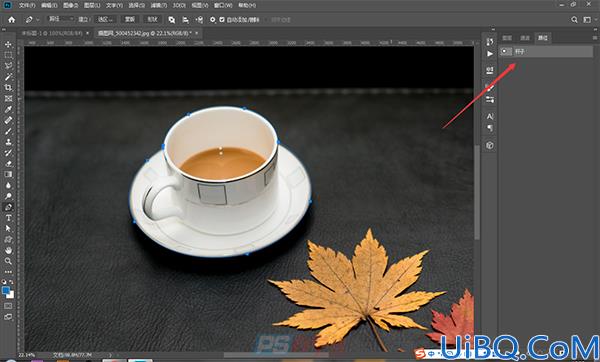
二、路径的复制
1、路径的复制操作必须要在路径保存之后才能进行,复制路径后可以进行填充、描边等操作,下面将对如何复制路径进行详细讲解。在“ 路径”面板选中需要复制的路径并右击,在弹出的快捷菜单中执行“复制路径”命令;

2、弹出“ 复制路径”对话框后, 设置复制路径的名称或者直接单击“确定”按钮。接着在“路径”面板中可以看到已经被复制的路径;
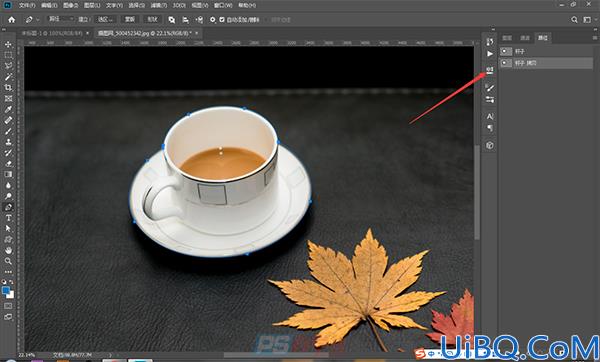
三、删除路径
1、创建路径后,如果不需要了,可以将其删除,在“路径”面板中单击“删除当前路径”按钮即可,也可以按下Delete键,将其删除;











 加载中,请稍侯......
加载中,请稍侯......
精彩评论